 Datenverlust kommt oft unerwartet. Besonders in Fällen, in denen Fotos, die auf Ihrer SD-Karte gespeichert sind, wie aus dem Nichts verschwunden zu sein scheinen. Was tun Sie in diesem Fall? Sind Ihre Fotos für immer weg? Es gibt keinen Grund zur Panik – Sie können die verschwundenen Fotos von der SD-Karte wiederherstellen. Wie? Folgen Sie einfach der untenstehenden Anleitung. Wir führen Sie durch den Prozess der Wiederherstellung von Fotos auf SD-Karten sowohl unter Windows als auch unter macOS.
Datenverlust kommt oft unerwartet. Besonders in Fällen, in denen Fotos, die auf Ihrer SD-Karte gespeichert sind, wie aus dem Nichts verschwunden zu sein scheinen. Was tun Sie in diesem Fall? Sind Ihre Fotos für immer weg? Es gibt keinen Grund zur Panik – Sie können die verschwundenen Fotos von der SD-Karte wiederherstellen. Wie? Folgen Sie einfach der untenstehenden Anleitung. Wir führen Sie durch den Prozess der Wiederherstellung von Fotos auf SD-Karten sowohl unter Windows als auch unter macOS.
Warum sind Bilder von meiner SD-Karte verschwunden?
Es ist verständlicherweise beängstigend, wenn deine Fotografien spurlos verschwinden, besonders wenn du Fotograf bist und dein Lebensunterhalt davon abhängt. Der erste Schritt, den du jedoch unternehmen musst, ist das Problem zu isolieren, das dazu geführt hat, dass die Fotos verschwunden sind.
| Grund | Beschreibung |
| 📋 Datentransfer | Ist der Strom ausgefallen, während Sie Fotos auf die SD-Karte übertragen haben? Das kann dazu führen, dass die Dateien beschädigt werden und sie möglicherweise nicht auf Ihrer SD-Karte erscheinen. |
| 🗃️ Formatierung | Wenn Sie eine SD-Karte formatieren, löschen Sie alle Daten, die Sie darauf gespeichert haben, einschließlich Ihrer Fotos. Die fehlenden Fotos könnten immer noch im Speicher der SD-Karte sein, aber Sie benötigen ein Datenwiederherstellungstool, um die Fotos wiederherzustellen. |
| ⚠️ Beschädigung | Eine beschädigte SD-Karte ist eine, die einen logischen oder physischen Schaden erlitten hat, was dazu führt, dass die darauf gespeicherten Dateien unlesbar sind. Logische Schäden lassen sich in der Regel leichter beheben als physische Schäden, die auch behoben werden können. |
| 🐞 Virenbefall | Ein Virenbefall kann Ihre Fotos und andere auf der SD-Karte gespeicherte Dateien verändern, was dazu führen kann, dass sie von der Karte verschwinden. |
| 📚 Fehlerhaftes Kartenlesegerät | In einigen Fällen kann dies ein Hardwareproblem sein, bei dem Ihr Kartenlesegerät die SD-Karte nicht richtig liest. |
Allerdings könnten in manchen Fällen die Dateien einfach nur ausgeblendet sein.
Sind die Bilder auf Ihrer SD-Karte verborgen?
Oft sind die Bilder auf Ihrer SD-Karte nicht verschwunden, sondern einfach nur versteckt. Es ist möglich, dass Sie sie versehentlich versteckt haben oder sie aus anderen Gründen versteckt wurden. Versteckte Fotos sind im macOS Finder und Windows Explorer unsichtbar, es sei denn, die Option für versteckte Elemente ist aktiviert.
Um wieder Zugriff auf diese Bilder zu erhalten, müssen Sie die Option für versteckte Elemente im Finder und im Windows Explorer aktivieren. Sie können dann das versteckte Attribut von diesen Bildern entfernen, um sie sichtbar zu machen, auch wenn die Option für versteckte Elemente deaktiviert ist.
So können Sie versteckte Dateien unter Windows anzeigen
- Drücken Sie Windows+E, um den Windows Explorer zu öffnen und zu dem Ordner zu navigieren, in dem Sie die Fotos gespeichert haben.
- Wählen Sie oben im Windows Explorer Ansicht aus und wählen Sie Einblenden > Ausgeblendete Elemente.
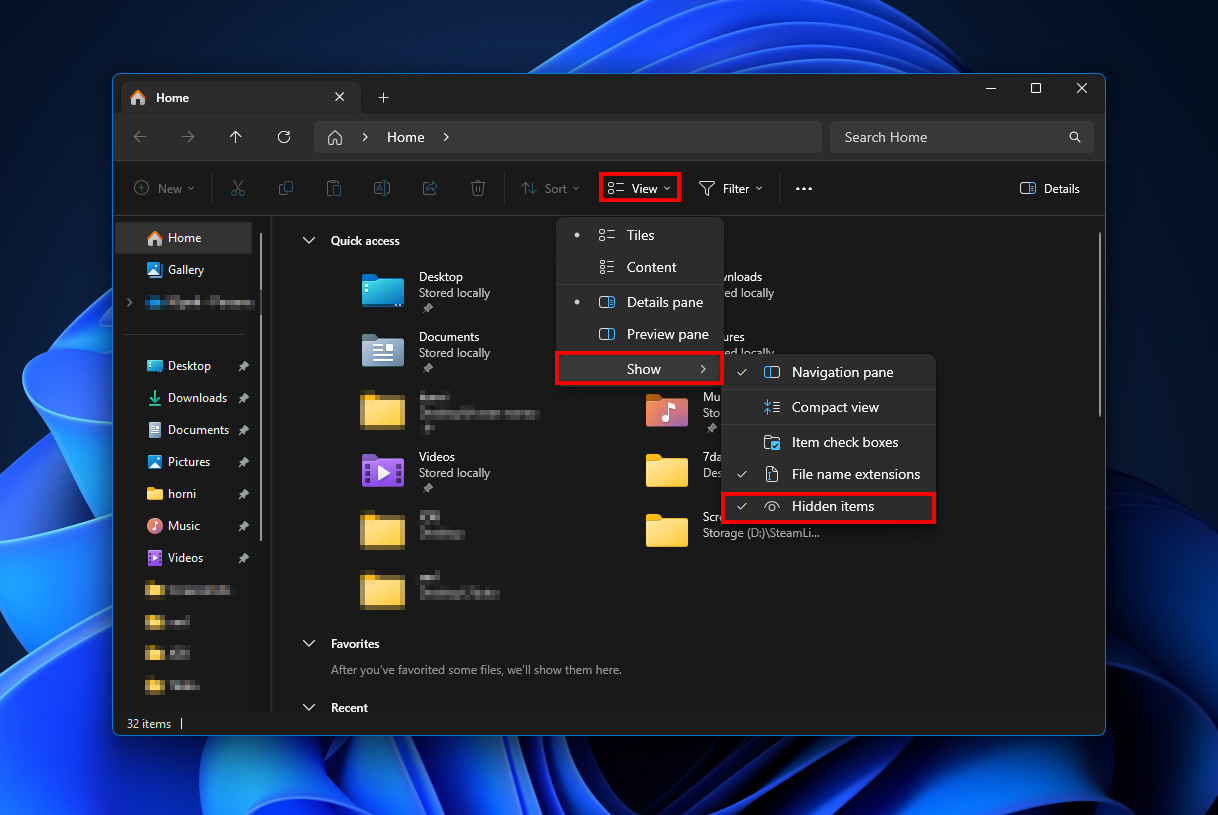
Sobald die versteckten Fotos sichtbar sind, können Sie deren verstecktes Attribut entfernen, wenn es nicht mehr benötigt wird. Um dies zu erreichen, klicken Sie mit der rechten Maustaste auf die Fotos, wählen Sie Eigenschaften und deaktivieren Sie das Kontrollkästchen Versteckt.
So können Sie versteckte Dateien auf dem Mac anzeigen
Wenn Sie macOS verwenden, finden Sie hier eine Anleitung, wie Sie versteckte Dateien auf Ihrem Gerät anzeigen können:
- Öffnen Sie den Finder und navigieren Sie zu dem benötigten Ordner.
- Drücken Sie Command + Shift + .(Punkt) um versteckte Dateien sichtbar zu machen. Sie können die gleiche Tastenkombination verwenden, um sie wieder zu verbergen.
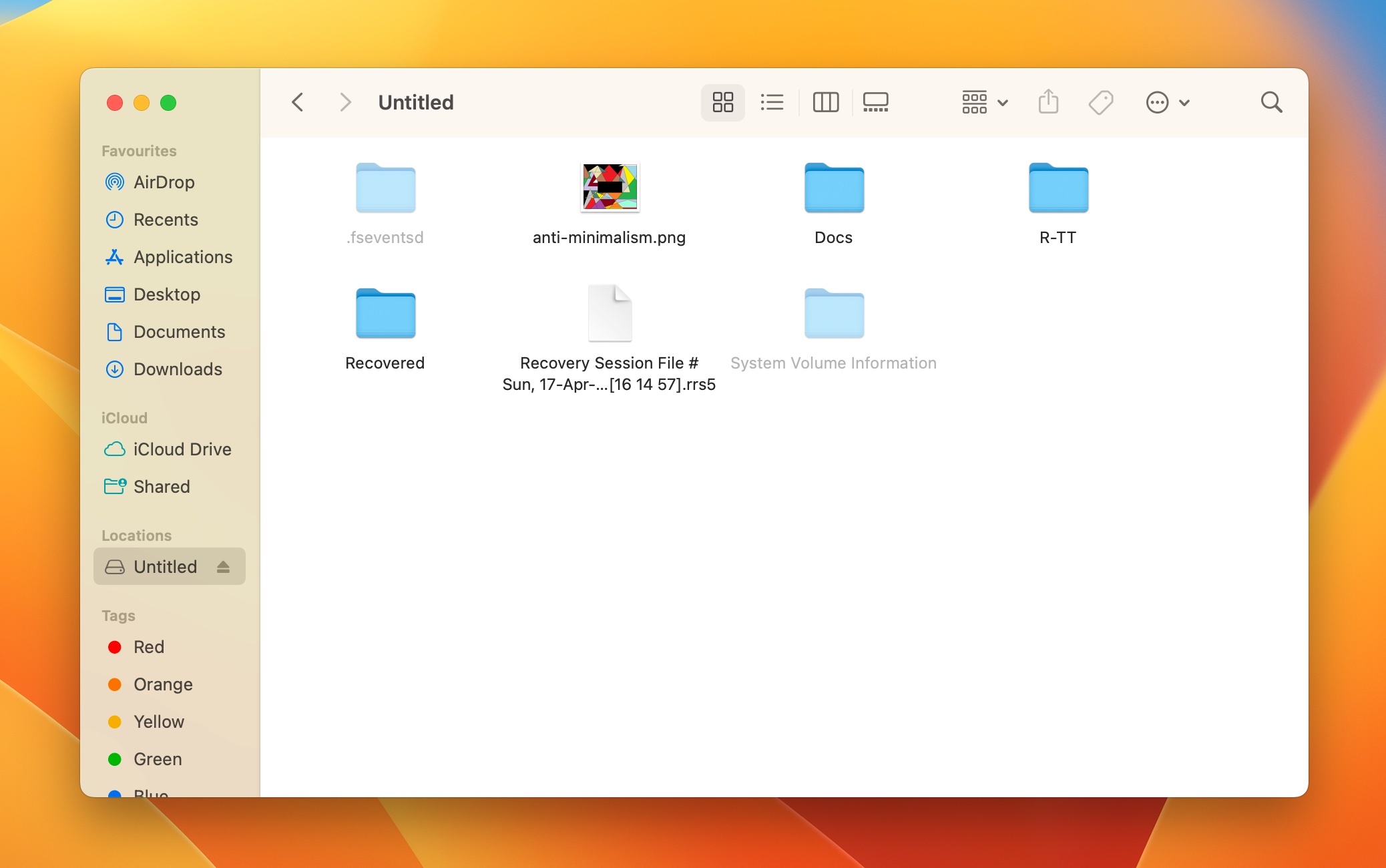
Versteckte Dateien in macOS haben einen Punkt (.) vor ihrem Dateinamen. Sie können diesen Punkt entfernen, um das versteckte Attribut von ihnen zu entfernen.
Wie man verschwundene Fotos von einer SD-Karte wiederherstellt
Fehlen immer noch Fotos, auch nachdem die Option zum Anzeigen ausgeblendeter Elemente aktiviert wurde? Wahrscheinlich wurden sie gelöscht. Wenn Sie keine vorhandene Sicherung haben, haben Sie zwei Hauptoptionen, um diese gelöschten Fotos von Ihrer SD-Karte wiederherzustellen – verwenden Sie ein Datenwiederherstellungstool oder kontaktieren Sie ein professionelles Datenwiederherstellungsunternehmen.
Datenwiederherstellungsprogramme sind viel günstiger und bequemer als die Nutzung eines professionellen Datenwiederherstellungsdienstes. Im Falle eines physischen Schadens oder wenn die Fotos um jeden Preis wiederhergestellt werden müssen, ist es jedoch besser, einen professionellen Datenwiederherstellungsdienst zu kontaktieren.
Die für die folgenden Tutorials verwendeten Datenwiederherstellungsprogramme sind sowohl für Windows als auch für macOS verfügbar.
Methode 1: Verwenden Sie ein professionelles Datenwiederherstellungsprogramm
Es ist wichtig, Ihre Recherche durchzuführen, wenn Sie ein Datenwiederherstellungsprogramm wählen. Nicht alle sind gleich geschaffen, und einige könnten den Datenverlust sogar verschlimmern.
Für unser Tutorial haben wir uns für Disk Drill entschieden – ein hochmodernes, benutzerfreundliches Datenwiederherstellungstool, das auch auf unserer Liste der besten Datenwiederherstellungsprogramme erscheint. Das Programm ermöglicht es Ihnen, Festplattenabbilder zu erstellen und zu scannen (ein entscheidender Schritt bei der Datenwiederherstellung), Fotos vor der Wiederherstellung zu betrachten und unterstützt alle wichtigen Speicherlaufwerke und Dateisysteme. Es kann auch RAW-Laufwerke scannen, d. h. Laufwerke mit einem beschädigten oder fehlenden Dateisystem.
Disk Drill ist für Windows und macOS verfügbar. Windows-Nutzer können die kostenlose Testversion von Disk Drill nutzen, die die kostenlose Wiederherstellung von bis zu 500 MB Daten ermöglicht.
Werfen wir einen Blick darauf, wie man verschwundene Fotos von Ihrer SD-Karte mit Disk Drill wiederherstellen kann:
- Disk Drill herunterladen und auf Ihrem PC installieren.
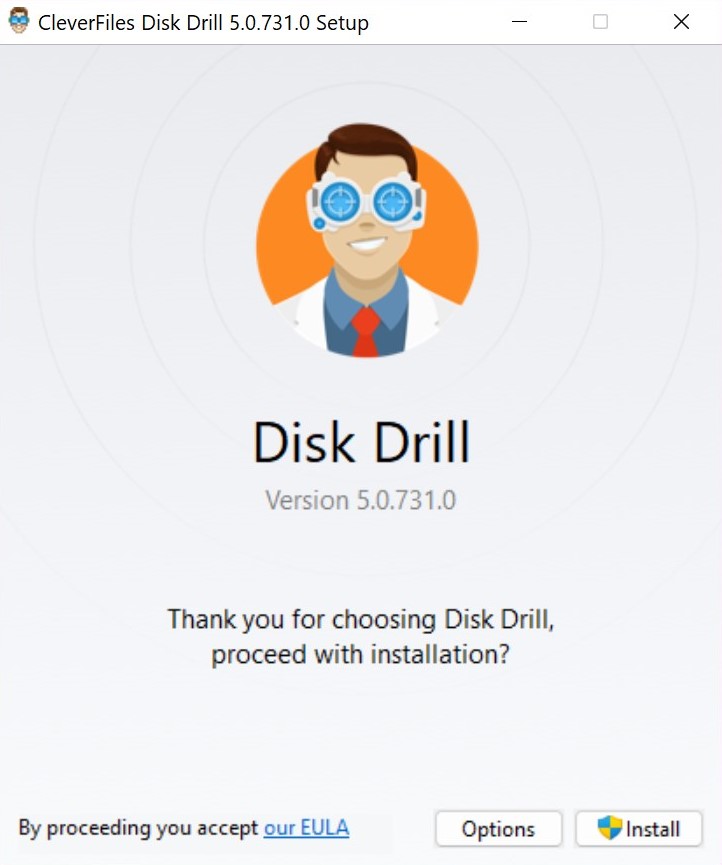
- Starten Sie Disk Drill und wählen Sie Laufwerk-Backup in der linken Seitenleiste aus. Klicken Sie oben rechts auf den Button Byte-für-Byte-Backup, geben Sie einen Dateinamen ein, den Ort, wo Sie die Datei speichern möchten, und klicken Sie auf OK, um mit der Erstellung des Images zu beginnen.
 Gehen Sie zurück zum Abschnitt Datenwiederherstellung in der linken Seitenleiste und klicken Sie auf Disk-Image anhängen. Wählen Sie das Image aus dem Ort, an dem Sie die Bilddatei gespeichert haben, und wählen Sie Öffnen.
Gehen Sie zurück zum Abschnitt Datenwiederherstellung in der linken Seitenleiste und klicken Sie auf Disk-Image anhängen. Wählen Sie das Image aus dem Ort, an dem Sie die Bilddatei gespeichert haben, und wählen Sie Öffnen. Wählen Sie das eingebundene Disk-Image aus und klicken Sie auf Nach verlorenen Daten suchen.
Wählen Sie das eingebundene Disk-Image aus und klicken Sie auf Nach verlorenen Daten suchen. Klicken Sie auf die Option Bilder. Dadurch wird Disk Drill angewiesen, nur wiederherstellbare Bilder anzuzeigen. Wenn Sie alle Arten wiederherstellbarer Dateien sehen möchten, klicken Sie stattdessen auf Gefundene Elemente überprüfen.
Klicken Sie auf die Option Bilder. Dadurch wird Disk Drill angewiesen, nur wiederherstellbare Bilder anzuzeigen. Wenn Sie alle Arten wiederherstellbarer Dateien sehen möchten, klicken Sie stattdessen auf Gefundene Elemente überprüfen.
- Wählen Sie die Fotos aus, die Sie wiederherstellen möchten. Disk Drill zeigt eine Vorschau des aktuell ausgewählten Fotos an, aber Sie können manuell eine Vorschau eines anderen Fotos anzeigen, indem Sie auf das Augensymbol neben seinem Dateinamen klicken. Klicken Sie nach Bestätigung Ihrer Auswahl auf Wiederherstellen.

- Wählen Sie ein Wiederherstellungsziel für die Fotos aus und klicken Sie auf Weiter. Es ist am besten, diese an einen anderen Ort als die SD-Karte wiederherzustellen.

- Disk Drill wird die Fotos wiederherstellen.
Methode 2: Verwenden Sie ein kostenloses Datenwiederherstellungsprogramm
Wenn Sie keinen einzigen Cent für Datenwiederherstellung ausgeben können, können Sie sich für Freeware-Datenwiederherstellungsprogramme entscheiden. Allerdings sind diese Tools üblicherweise nicht so effektiv und benutzerfreundlich wie ihre kostenpflichtigen Pendants.
PhotoRec ist eines der besseren, vollständig kostenlosen Tools zur Fotowiederherstellung. Es ist hervorragend für erfahrenere Benutzer geeignet, die nichts gegen das Fehlen einer grafischen Benutzeroberfläche einzuwenden haben, aber gelöschte Fotos wiederherstellen möchten, ohne einen Cent auszugeben. PhotoRec ist verfügbar für Windows und macOS.
So verwenden Sie PhotoRec, um gelöschte Fotos von Ihrer SD-Karte wiederherzustellen:
- Laden Sie das TestDisk und PhotoRec Paket von der Download-Seite herunter. Es wird „Download TestDisk“ anzeigen, aber keine Sorge, das TestDisk Archiv enthält auch PhotoRec. Entpacken Sie das Archiv.
- Navigieren Sie zum TestDisk Ordner und öffnen Sie die PhotoRec ausführbare Datei. Sie müssen die Pfeiltasten verwenden, um in PhotoRec zu navigieren und die Eingabe-Taste, um eine Option auszuwählen.
- Wählen Sie die SD-Karte aus der Liste der Laufwerke aus und drücken Sie Eingabe.
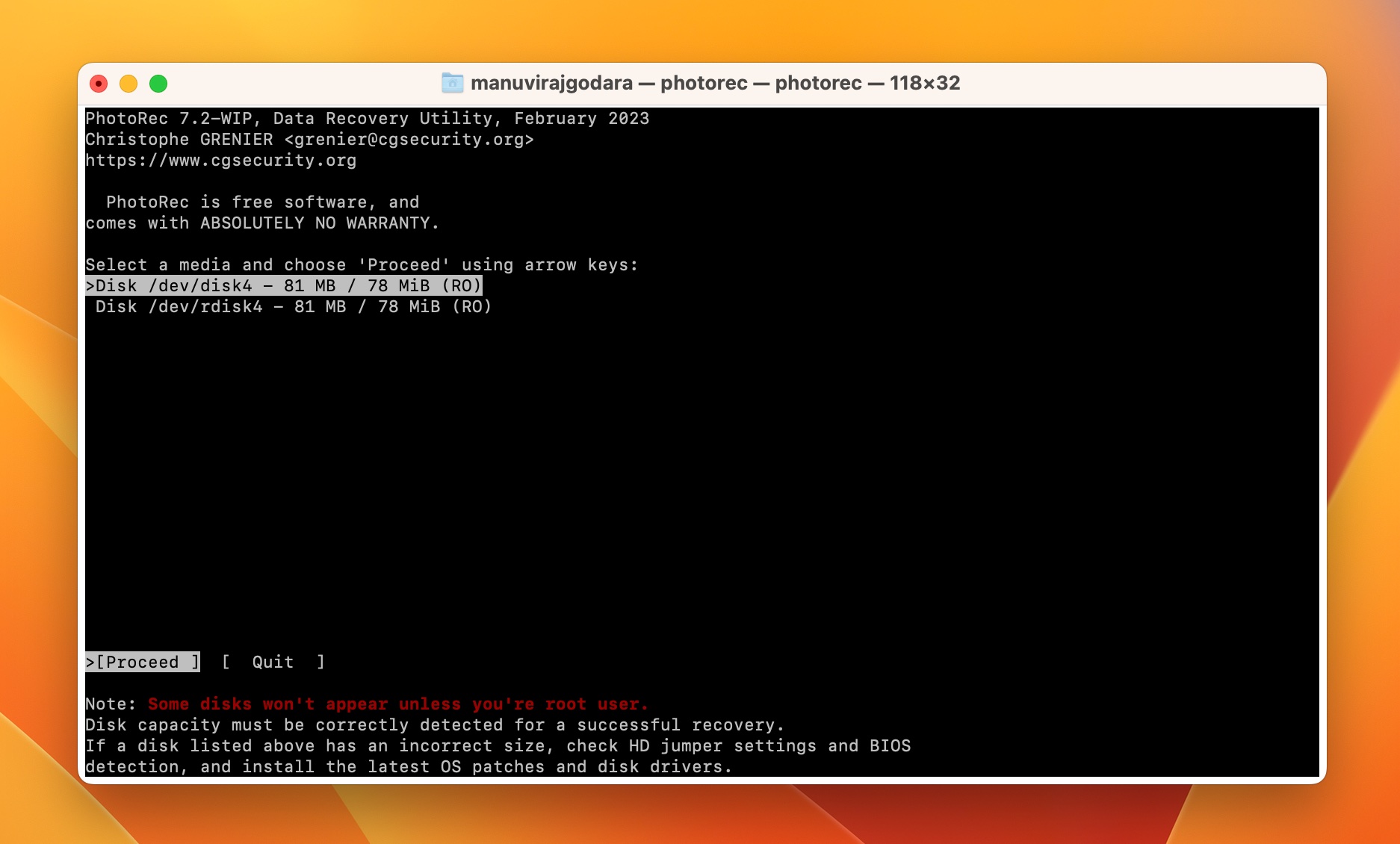
- Wählen Sie die Partition aus, die Sie scannen möchten, und drücken Sie Eingabe.
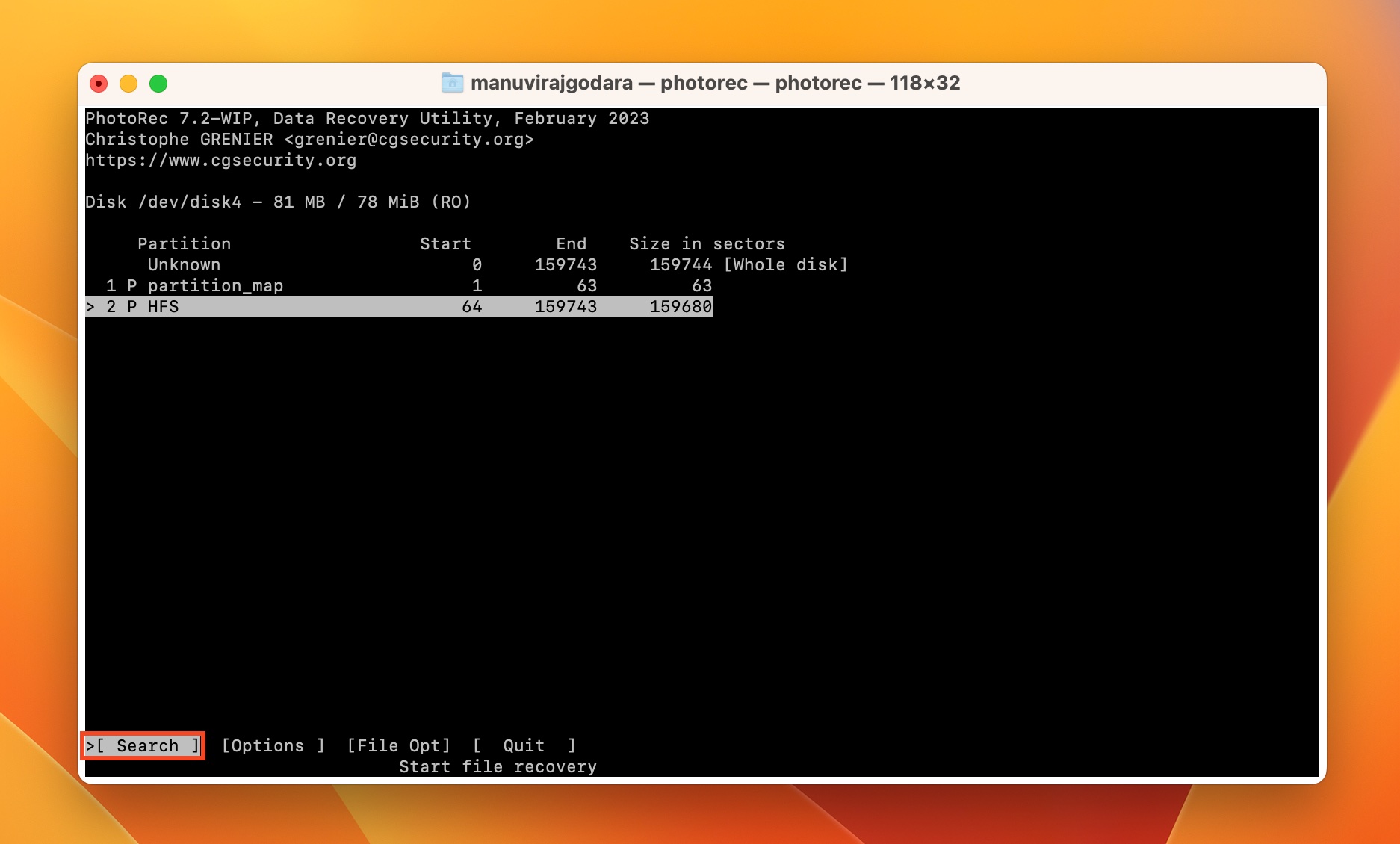
- Wählen Sie das Dateisystem Ihrer SD-Karte aus und drücken Sie Eingabe.
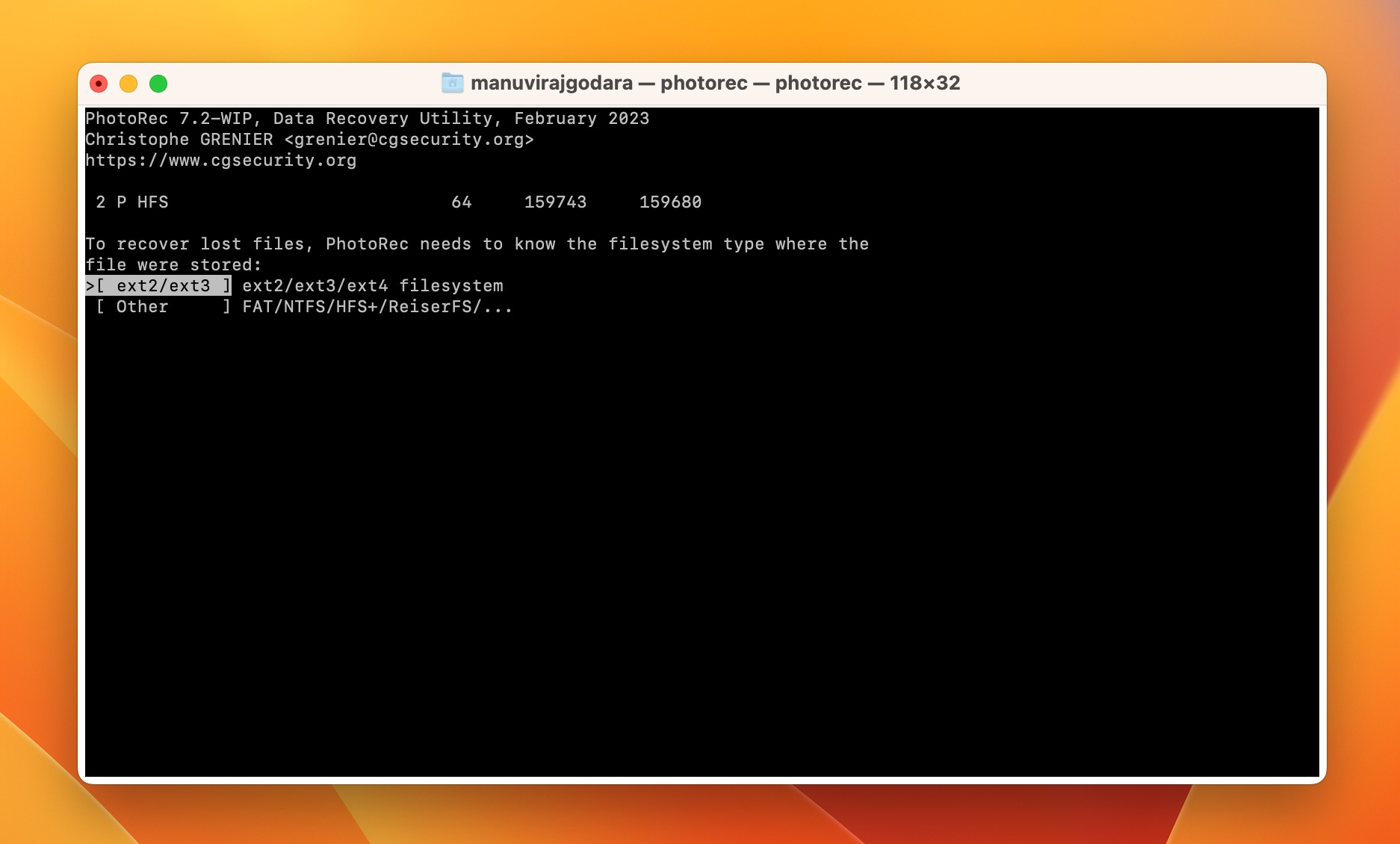
- Wählen Sie ein Ziel für die Wiederherstellung der Dateien aus und drücken Sie C.
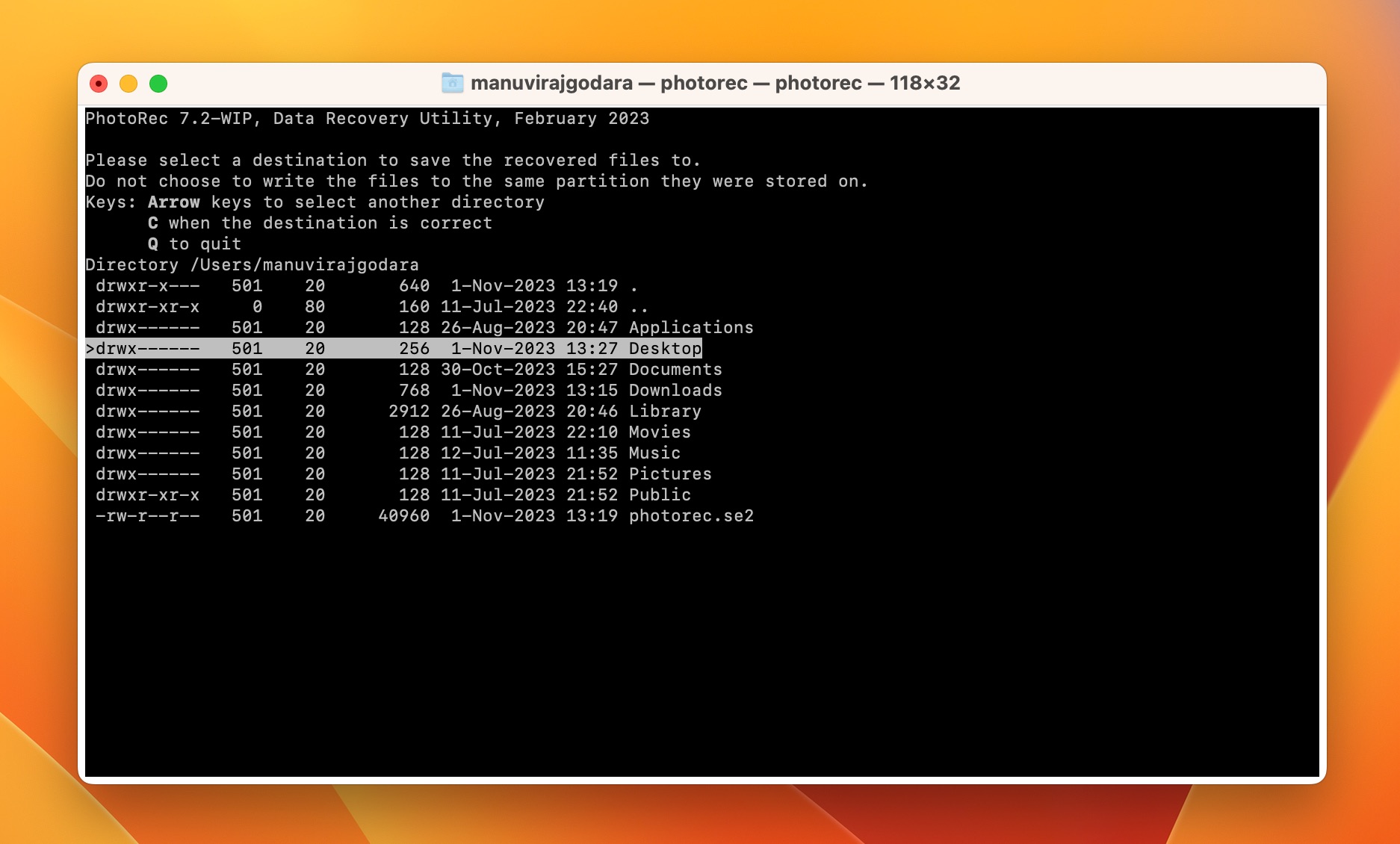
- PhotoRec wird alle Fotos zum ausgewählten Ziel wiederherstellen.
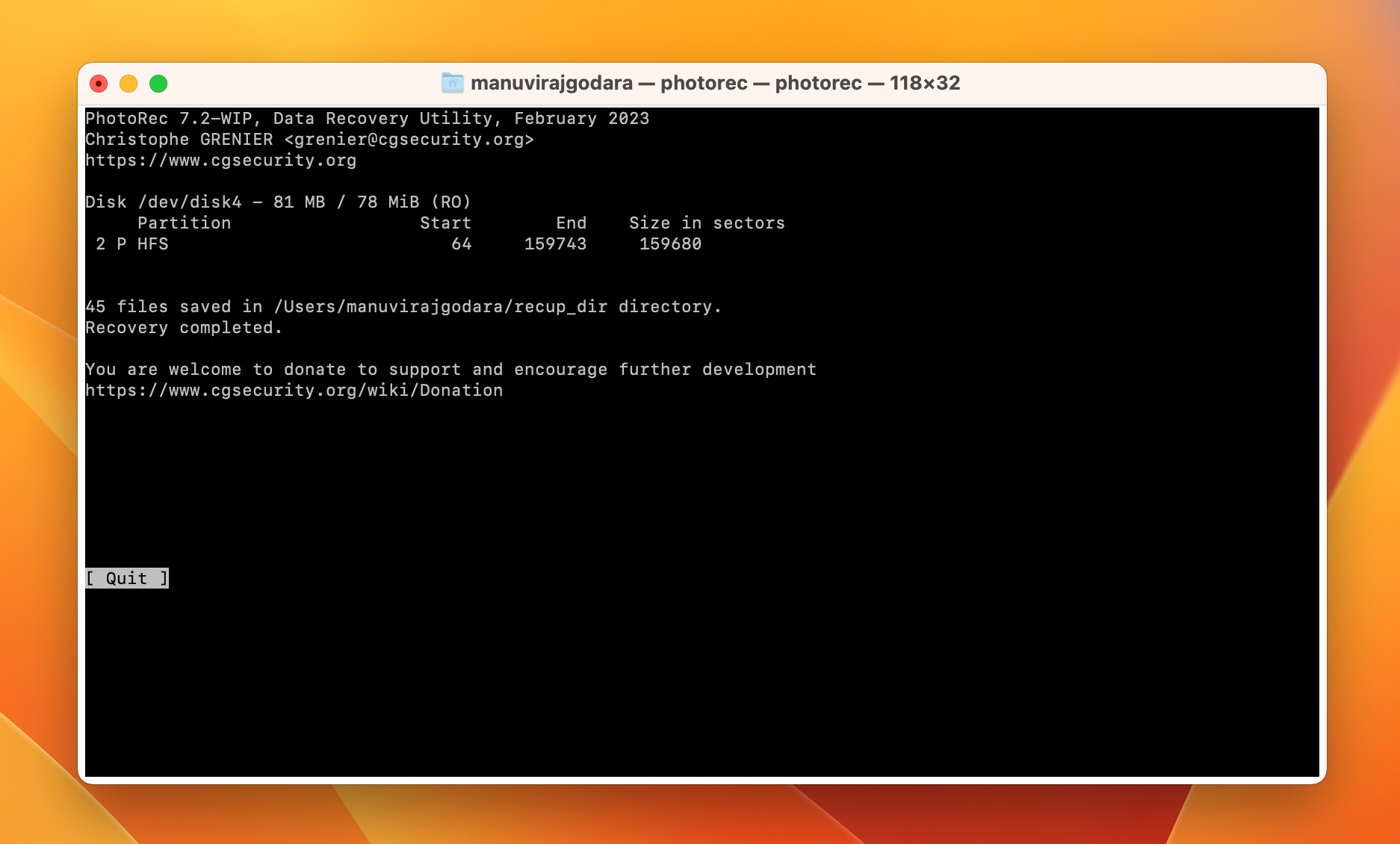
Methode 3: Kontaktieren Sie einen professionellen Datenrettungsdienst
Wenn Ihre SD-Karte physisch beschädigt ist oder von Ihrem PC und Ihrer Kamera nicht erkannt wird, ist es am besten, einen professionellen Datenwiederherstellungsdienst zu kontaktieren, anstatt einen DIY-Datenwiederherstellungsversuch zu unternehmen. Datenwiederherstellungsdienste bieten die höchstmöglichen Chancen für eine Datenwiederherstellung, allerdings sind diese meist mit deutlich höheren Kosten verbunden.
Hier ist ein Überblick darüber, was Sie erwarte können, wenn Sie einen professionellen Datenrettungsdienst kontaktieren:
- Reichen Sie eine Anfrage zur Datenrettung auf der Website oder Hotline des Datenrettungsdienstes ein.
- Beschreiben Sie Ihr Szenario des Datenverlusts. Seien Sie so detailliert wie möglich.
- Schicken Sie die SD-Karte an das Datenrettungsunternehmen.
- Das Unternehmen wird die SD-Karte analysieren und den Umfang der wiederherstellbaren Daten ermitteln. Sie werden Ihnen dann ein Angebot machen.
- Dann können Sie entscheiden, ob Sie die Datenrettung durchführen möchten oder nicht.
Fazit
Es kann mehrere Gründe geben, warum deine Fotos von einer SD-Karte verschwunden sind, angefangen bei versehentlichem Löschen bis hin zu vollständiger physischer Beschädigung. In den meisten Fällen kannst du diese Fotos mit einem professionellen Datenrettungstool wie Disk Drill wiederherstellen oder dich an einen professionellen Datenrettungsdienst wenden. Wenn du kein Geld für Datenrettung ausgeben möchtest, kannst du dich auch für kostenlose Datenrettungstools wie PhotoRec entscheiden.




